Opret 3D tøj med realistiske krøller og folder

At lave realistiske virtuelle tøj er en af de mest udfordrende opgaver siden innovationen af CG animation. Tøj er et yderst vigtigt aspekt af 3D-karakterudvikling; det kan omdanne selv Gratis 3D-modeller og fortæl en historie bag karakterens personlighed. At lave virtuelle tøj blev lettere på grund af den avancerede teknologi, vi har i dag - vi kan bruge vores kreative fantasi med de rigtige værktøjer til at skabe realistiske tøj på blot et par timer!
Marvelous Designer (MD) er en af de førende pakker til oprettelse og simulering af virtuelle tøj. Teknologien er baseret på virkelige syningsmønstre for at generere tøj, hvilket er standardvejen, der er lavet i modeindustrien. De intuitive værktøjer og den veldesignede softwareinterface gør det nemt for alle i branchen at bruge MD.
Tøj er et yderst vigtigt aspekt af 3D-karakterudvikling
Hvis du er en spilkunstner, VFX-kunstner, karakter TD eller endda en konceptkunstner, er fantastisk designer det rigtige værktøj til at skabe smukke tøj med naturlige folder og detaljerede rynker. Det giver dig også mulighed for at opbygge dit eget bibliotek, blande og matche tøj, samt redde dig en betydelig tid!
Marvelous Designer er meget kraftfuld software, hvis du har en veldesignet workflow. I denne tutorial skal jeg dele med dig de trin, du har brug for for at begynde at opbygge dit eget tøjbibliotek til næste generation af computergrafik!
Download filer. og Video. for denne vejledning.
01. Planlæg beklædningen

Du behøver ikke at være en modedesigner til at bruge MD, men du bør kende det grundlæggende i mode design. Det vigtigste at vide, er, hvordan man læser de syeprints! Gå til det offentlige bibliotek, tag nogle sybøger og læs om det grundlæggende i syning. Skitsering Tøj på papir vil hjælpe dig med at forstå at syningsmønstre og udforske ideer. Tænk på tre store ting: De vigtigste mønstre, der skaber beklædningsgenstanden, syet sømmen og hvordan disse mønstre syes sammen, og endelig de andre detaljer som lommer, lynlås, knapper og så videre.
02. Adskil beklædningsgenstande
MD giver dig mulighed for at oprette et bibliotek af tøj og hvert beklædningsgenstand, du opretter, kan ændres og genbruges til at passe til andre tegn. Hvis du har at gøre med meget komplekse tøjdesign, skal du arbejde på hvert beklædningsgenstand separat og derefter fusionere alt i en fil og simulere dem ved hjælp af lagsystemet i MD. Denne metode vil give dig mulighed for at fokusere på at designe et beklædningsgenstand ad gangen; Du vil aldrig blive distraheret af andre beklædningsgenstande i scenen, og det vil gøre MD simulere måde mere effektivt og undgå noget tøj skærer.
03. Sporing af en blueprint
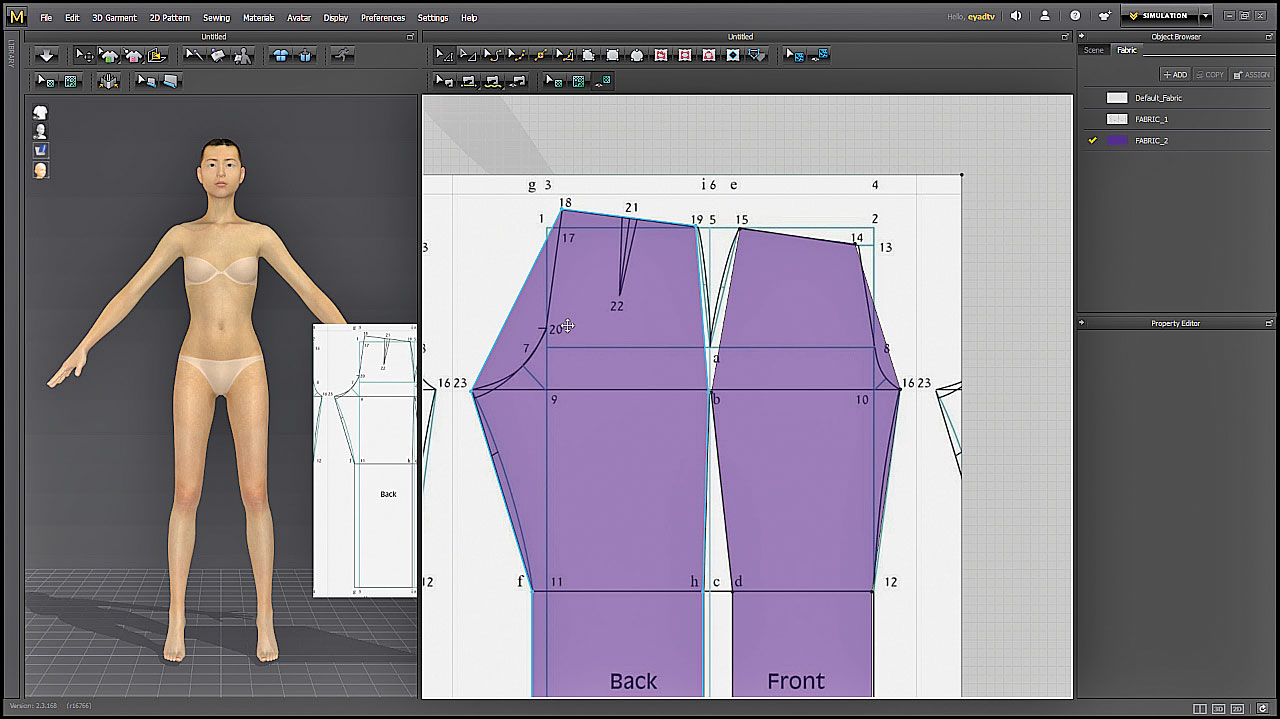
For at spore en blueprint, tegne et mønster ved hjælp af værktøjet Rektangel (S) i 2D-visningen, tilføj et nyt stof fra objektbrowseren, og derefter kortlægge Syprint-billedet som en tekstur fra ejendomsredaktøren. Påfør stoffet på mønsteret, brug værktøjet Rediger tekstur til at passe til blueprint inde i mønsterformen. Tilsæt et andet stof, skift farven til andet end hvidt, og skift opacitet til noget omkring 50. Du vil så være klar til at begynde at udarbejde mønstrene oven på blueprint. (Se sporing og udarbejdelse af video).
04. DRAFTING.

Begynd at tegne over blueprintmønstre ved hjælp af værktøjet Polygon (H), men kun et punkt på hvert skarpt hjørne, indtil du lukker mønsteret. Prøv at holde mønstrene så simpelt som muligt - jo færre punkter jo bedre! Du skal muligvis justere nogle punkter vandret eller lodret, så vælg punkterne, så højreklik og vælg ALIGN. Brug værktøjet Rediger kurve (V) og kurve alle kanterne, indtil du sporer mønsteret. Kun spore halvdelen af mønsteret, og kopier derefter og indsæt det ved hjælp af den symmetriske pasta-funktion. (Se sporing og udarbejdelse af video).
05. Syning
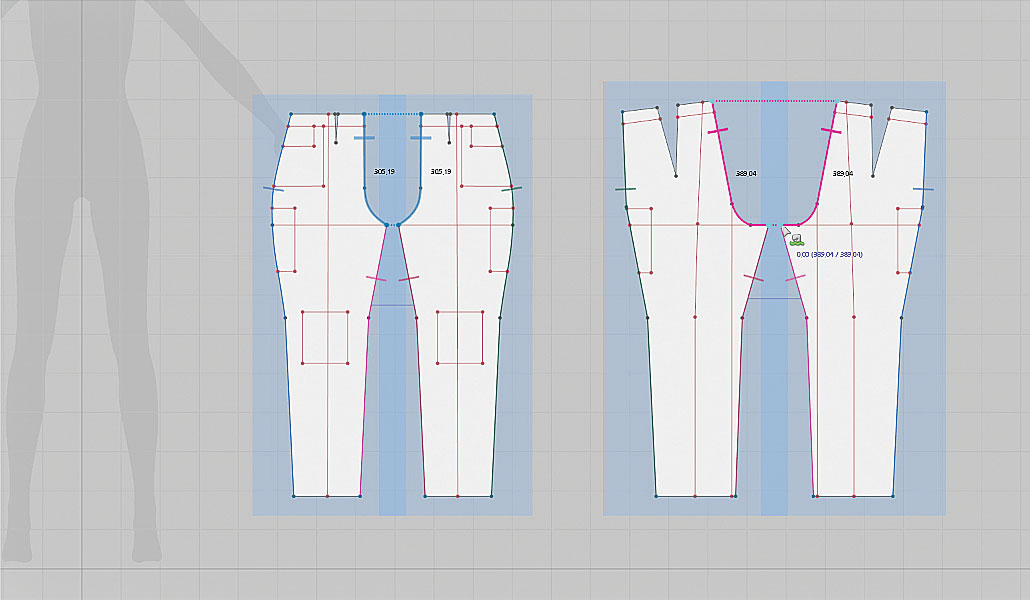
Arranger mønstrene på en måde, der er let for dig at forstå. På dette tidspunkt vil du sy tøjene på samme måde som mode designere gør i den virkelige verden. Der er to typer syning i MD: Segment syning (n), som giver dig mulighed for at sy fra en segmentlinie (kant) til en anden og den frie syning (m), der giver dig mulighed for at sy frit fra en del af mønsteret til en anden. Hvis du holder nede [Shift], vil det give dig mulighed for at sy et segment med N-segmenter. Du kan bruge redigeringsværktøjet til at vende på syningerne og at redigere dem, hvis det er nødvendigt. (Se syvideoen).
06. Arrangement Points
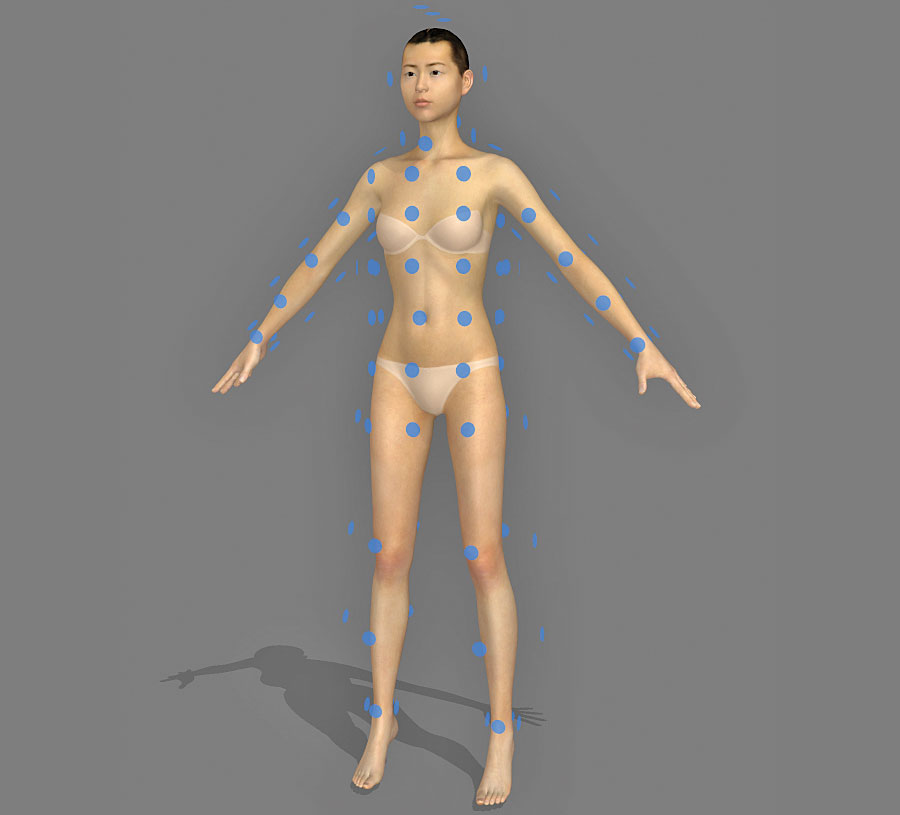
Arrangementspunkterne er de blå cirkler på Avatars krop - du kan slå dem fra fra sideikonerne i 3D-visningen. Disse punkter er meget nyttige til at arrangere mønstrene på avataren, og det vil hjælpe dig senere, hvis du beslutter dig for at nulstille mønstrene. MD Avatars leveres som standard med arrangementspunkter, men hvis du bruger dit eget tegn, skal du oprette dit eget sæt arrangementspunkter. Du kan gøre det ved at gemme et standard sæt af MDs arrangementspunkter, indlæs det på din karakter, og brug derefter Avatar Editor til at tilpasse placeringen af grænsevolumener og arrangementspunkter.
07. Arranger mønstrene
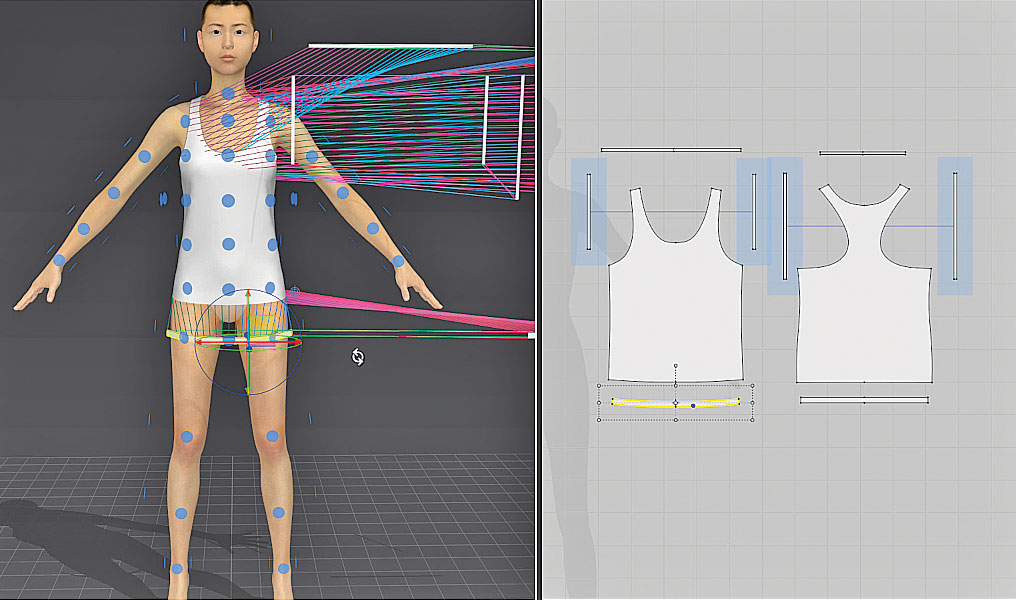
Tænd for arrangementspunkterne på avataren, og vælg derefter mønsteret ved hjælp af værktøjet Vælg / Flyt (Q) i 3D-visningen eller ved hjælp af værktøjet Transformmønster (A) i 2D-visningen, og læg mønsteret på arrangementet, at er relateret til det. Flyt mønsteret efter at have placeret det, og få det til at justere meget tæt på Avatars krop for at forhindre, at det falder ned, når du simulerer. Du kan bruge arrangementet offset i ejendomsredaktøren for at gøre mønsterpakningen rundt om avataren. Hvis du ikke har nogen arrangementspunkter, skal du bare justere mønstrene manuelt tæt på karakteren. (Download og følg arrangerings- og simuleringsvideoen i dette problems online hvælving for mere detaljer).
08. Simulation.

Sørg for at gemme din fil, før du kører en simulering i MD! Dobbeltklik på Avatar og fra ejendomsredaktøren Set Hudforskydningen (afstanden mellem Avatars krop og beklædningen) til noget meget lavt, måske 1.00mm eller endnu mindre for at få det til at se mere realistisk ud. Klik på simulere (plads), og beklædningen skal falde ned og begynde at drapere omkring Avatars krop. Mens du kører simuleringen, kan du trække mønstrene i 3D-visningen for at løse folderne, eller for at ændre placeringen af tøjene, afspille med beklædningen, indtil du får det til at se godt ud på avataren. (Download og se arrangere og simuleringsvideo i online-hvælvet for at se, hvordan du gør det i detaljer).
09. Målinger.

At tage målinger hjælper med at modificere beklædningsgenstande mønstre for at få dem til at passe tegnets krop. Der er to hovedværktøjer til at tage målinger i MD: Omkredsmåling (cm) og længde måling (LM). Brug det grundlæggende CM-værktøj til at tage målinger til: talje, hofte, lår, knæ, kalv, ankel, bust, nakkebase, armhul, albue og håndled. Brug Højde LM Tool til at få højderne til: Bust, nakke, gluteal, talje, cervikale og ben. Brug derefter overflademåleværktøjet til at få bukserne og skjorte længder.
10. Montering af tøjet

Du bør sørge for, at tøjet ikke er meget tæt på tegnets krop og heller ikke meget stort. Tænd for stammekortet for at finde problemerne, kontrollere, hvor mønstrene er meget stramme (angivet med den røde farve), rediger mønstrene i 2D-visningen og gør dem større på disse områder, og kør derefter simuleringen for fejlfinding. Hvis tøjet er store, skal du bare ændre størrelsen på dem og skære de ekstra stoffer. Hold Rengøring af mønstrene så meget som muligt, det vil hjælpe dig senere før du beskriver. Hvis stammekortet er en gul / grøn farve, der betyder, at du er på den sikre side. (Se montering af tøjvideoen for mere detaljer om, hvordan du gør dette).
11. Design stoffet

Du skal designe dine stoffer, før du går videre med detaljerne. MD har nogle gode forudindstillinger, du kan bruge som udgangspunkt. Kør simuleringen og tweak stofferne i realtid. Start med bomuld til bløde stoffer som skjorter, nederdele og bukser, og læder til hårde stoffer som tasker, bælter og hatte. Derefter tweak de fysiske egenskaber for at få dem til at arbejde med dit design. Nogle gange skal du bruge forskellige slags stoffer til et enkelt beklædningsgenstand.
12. Interne linjer

Brug de interne linjer i begyndelsen som retningslinjer for at designe beklædningen. Markér taljen, knæene, albuerne og opdele mønsteret i dele. Senere kan du bruge dem til at folde beklædningen og tilføje detaljer, såsom huller og elastik! For at lave en fold skal du trække en linje ved hjælp af den interne polygon / linje (g), så fra egenskabeditoren juster foldstyrken og foldevinklen. Hvis du søger at rulle op folder, f.eks. Ærmer og kraver, skal du vælge den interne linje, og brug derefter Fold Arrangementværktøjet og skift foldvinklen manuelt. For at lave en samlet stofeffekt skal du tænde elastikken og justere intensitets- og forholdets værdierne. (Se de interne linjer video).
13. Pocket Detaljer.
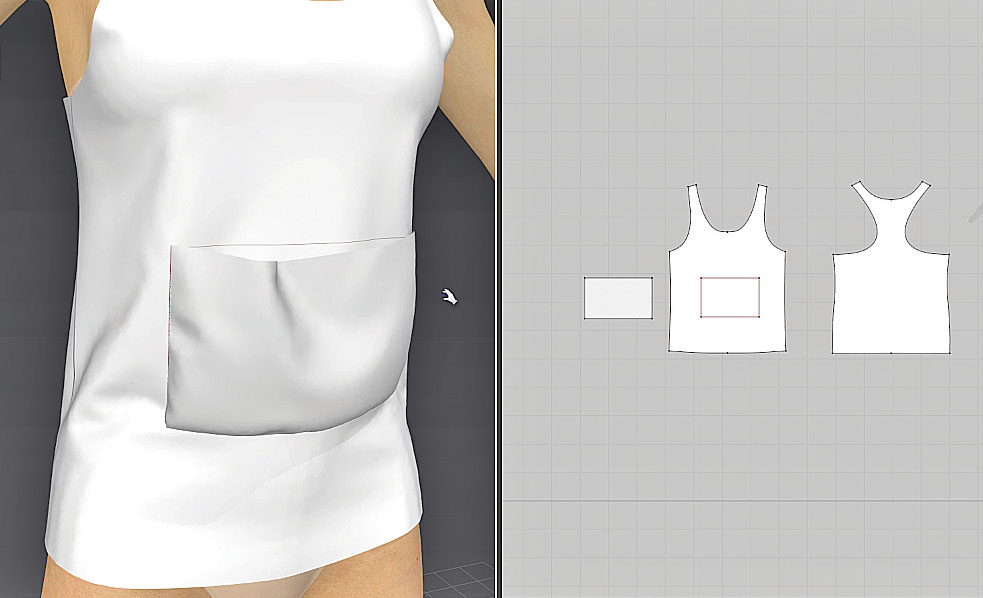
Tegn lommeformen på beklædningen ved hjælp af de interne linjer eller det interne rektangel værktøj; Vælg det, højreklik og vælg Kopier som mønster, og indsæt det i nærheden af beklædningen. Brug det frie syværktøj til at sy lommen til de interne linjer - for det meste skal du sy tre kanter og lade den øverste kant åbne. I 3D-visningen højreklik på lommemønsteret og vælg overlejring (over), og kør derefter simuleringen. Hvis du vil have nogle rynker på lommen, skal du bare gøre lommemønsteret lidt større! (Se lommerne video.)
14. Huller og darts
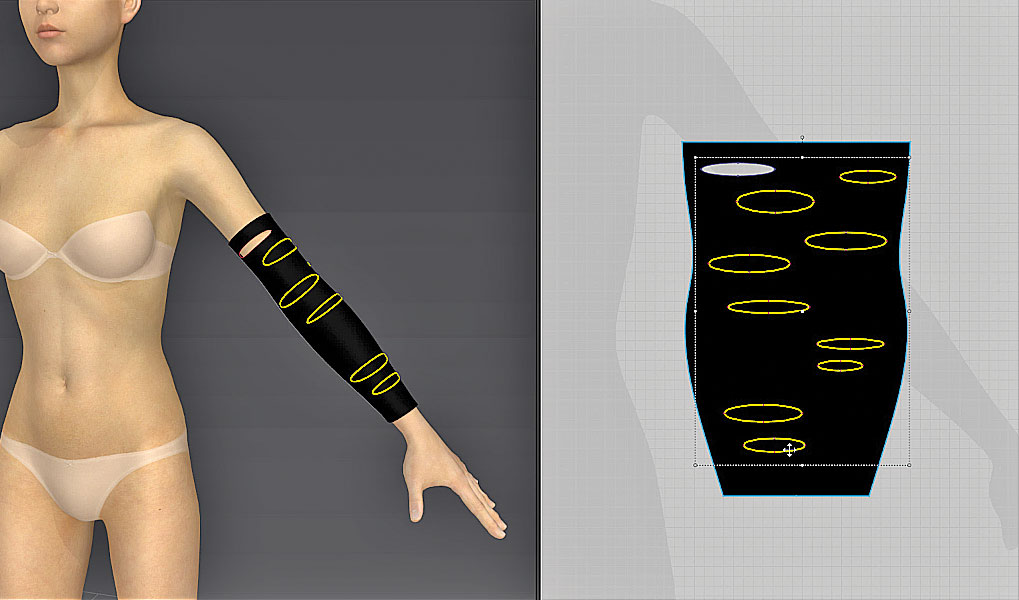
For at gøre et hul i beklædningen trækkes en lukket form ved hjælp af interne linjer. Du kan bruge den interne cirkel (R), derefter redigere formen, højreklikke på de interne linjer og vælge Konverter til hul. Du kan bruge hullerne til at oprette mønsterdarts - Darts kan bruges til at stramme mønsteret uden at ændre den samlede ydre form af mønsteret. Jeg anbefaler stærkt at bruge dart, da de giver ekstra realisme til dit tøj, og de opretholder tekstur udseende. Der er et individuelt værktøj til at skabe dart i MD, og det gør det nøjagtigt det samme som at skabe huller. (Se Holes Video.)
15. Tasker.
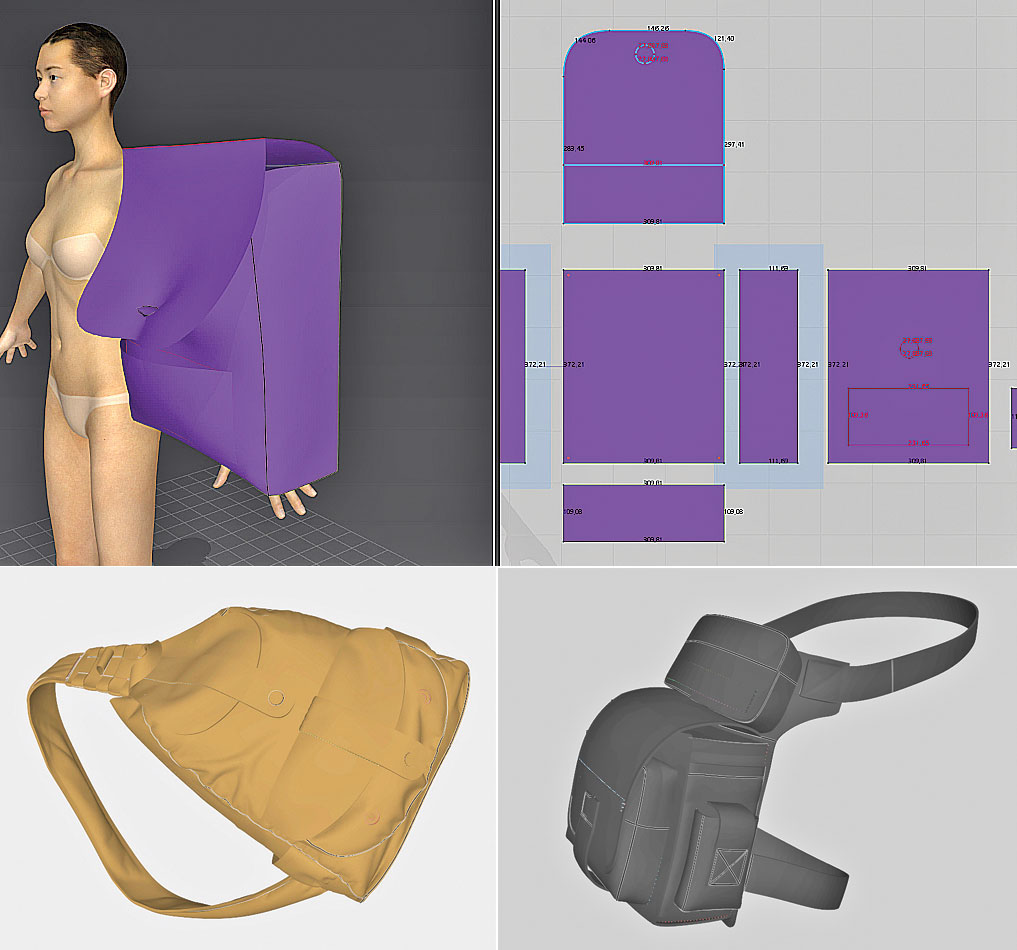
Start med posen tilbage mønster stykke, lav det og påfør et hårdt stof til det; Jeg starter normalt med s_leather_belt, pin det [Shift] + [W] i luften for at forhindre, at den bevæger sig, mens du simulerer. Tilsæt og sy siderne, bunden og derefter fronten, forlader toppen åben for nu. Skift foldvinklerne på syningerne fra 180 grader til 90 eller 270, afhængigt af stoffets normale retning. Du skal muligvis lægge et oppustet stykke stof inde i posen for at få det til at se fuld. Tilføj lommerne og tilføj alle de ekstra detaljer, og tilsæt derefter topdækselmønsteret. (Se taskerne video.)
16. Posing MD Avatarer
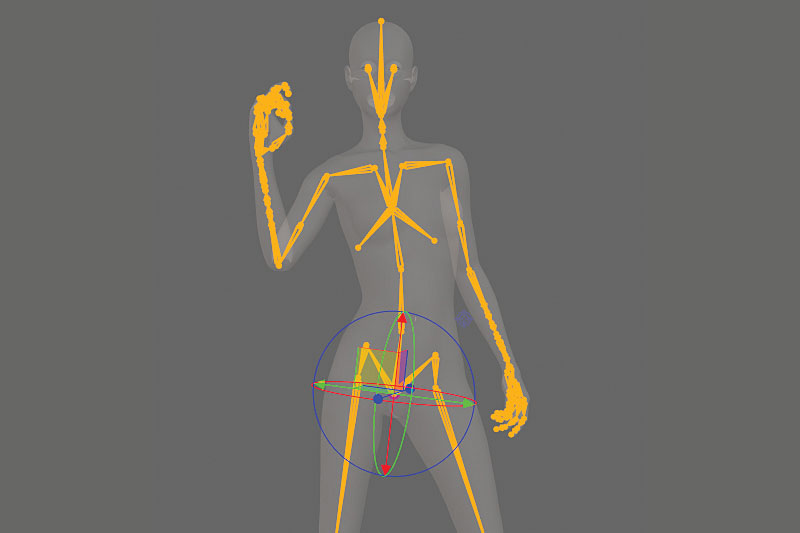
Du kan udgøre MD Avatarer ved hjælp af det indbyggede ledsystem. Start en ny scene med tøjet af, skift til røntgentilstanden ved at trykke på [SHIFT] + [X] for at se leddene og oversætte / rotere dem, indtil du rammer en pose - skifte mellem lokal eller verden Gizmo for bedre rotationsakse . Gem din stilling til biblioteket fra File & GT; Gem som & GT; Pose. Læg MD Avatar med tøjet på eller tilføj dit beklædningsgenstand til scenen, gå til biblioteket og træk derefter og slip pose på tegnet. Sørg for, at partiklerafstanden er indstillet til 20, så efter at MD slutter simuleringen, juster partikelafstandsværdien.
17. Pose med Morph-mål
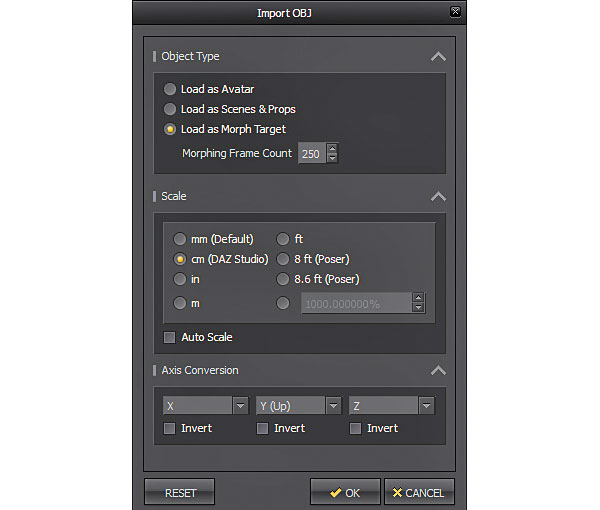
Hvis du bruger dit eget tegn, kan du importere en Morph-form (BlandShape) af POSE og anvende den på tegnet. Fra File & GT; Import & GT; OBJ, vælg Morph-filen, og vælg derefter Læg efter Morph-målet. Hvis du har en meget kompleks pose, skal du sætte din morphingsramme tæller til noget meget højt, omkring 250 rammer. I nogle tilfælde skal du have inbetweens for at undgå skæringspunkter. Læg din første imellem, lad MD gøre tøjsimuleringen og derefter indlæse den næste, og så videre.
18. Bland og match tøj
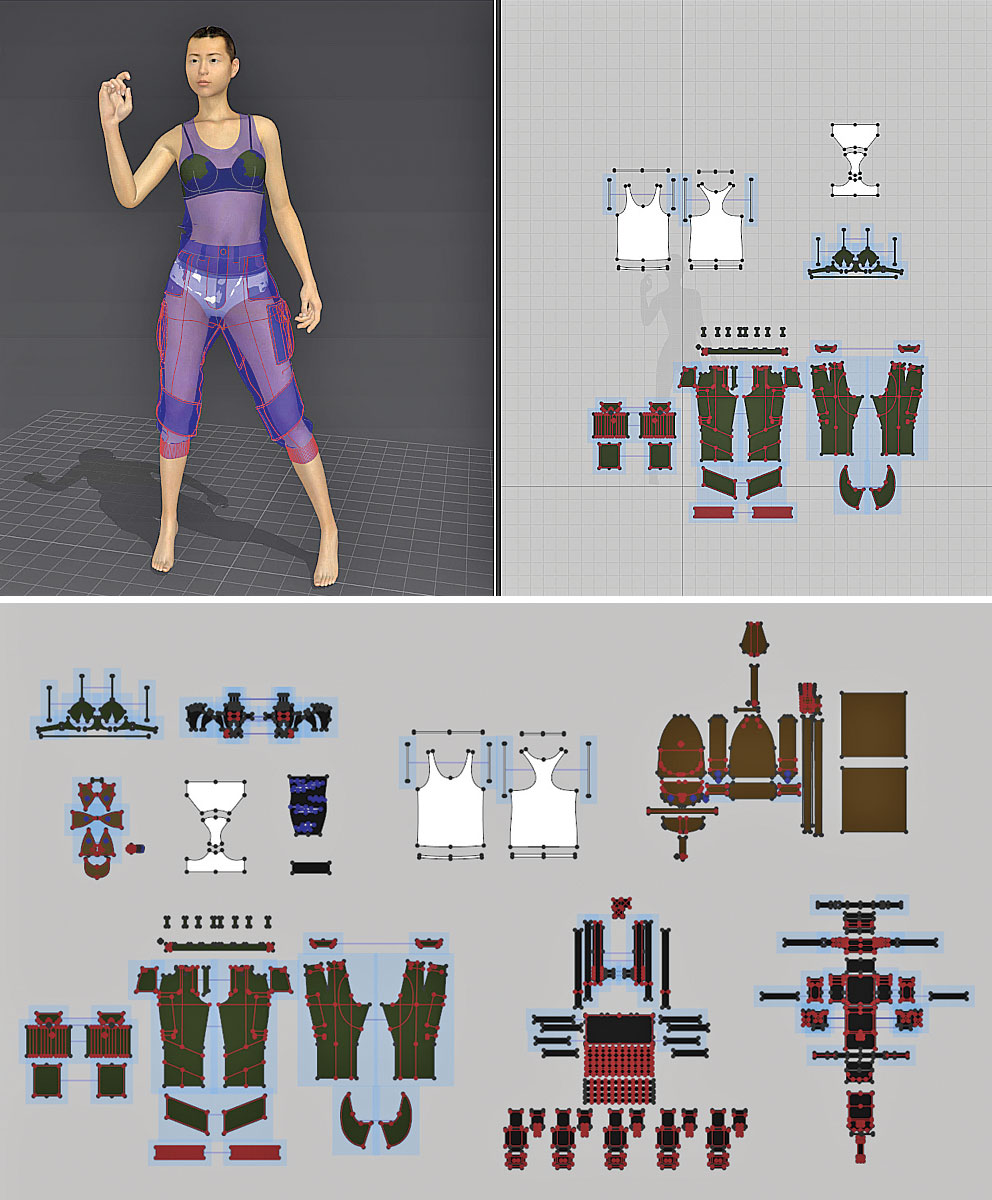
Start en ny fil og læg din avatar, fra File & GT; Tilføj & GT; beklædningsgenstand. Tilføj alle dine beklædningsgenstande til scenen, sæt partikelafstanden til 20 for alt. Vælg alle dine beklædningsgenstande, højreklik og vælg deaktiver (mønster og syning). Start fra nedenstående beklædningsgenstande, aktiver det så simulere. Når du har afsluttet simuleringen, højreklik og fryser beklædningen. Gå til næste beklædningsgenstand, som skal være på toppen, aktiver det og sæt det til lag til 1, så tryk simulere og fryse. Gentag dette trin for alle beklædningsgenstande, og efter at du er færdig, frigøre alt og køre simuleringen igen! Løft nu partiklernes intensitet gradvist fra 20 til 4 for at øge beklædningsgenstandens kvalitet og simulere hver gang! (Se blandingen og match tøjvideo.)
19. Eksport
Du er nødt til at stille dig selv spørgsmål om output mesh! Triangulere eller quadrangulate? Enkelt objekt eller flere objekter? Unweld eller Weld? Tynd eller tyk? Generelt, hvis du søger at sculpt over det eksporterede net, skal du konvertere mønstrene til Quads, og hvis du søger at simulere det i anden software, kan du holde det som Tris! Her konverterer jeg alle mønstre til Quad Mesh, og i eksportindstillingerne vælger jeg flere objekter, uvejr, tynde og ensartede UV-koordinater.
20. Detaljer i Zbbrushh

Dette er et ekstra skridt uden for MD. På et tidspunkt søger du sandsynligvis at tilføje nogle detaljer til dit tøj. Start med at eksportere dine beklædningsgenstande en efter en som .Obj-filer, og derefter lægge dem i Zbrush som subtools. Flip normalerne, hvis der er omvendt, og vælg derefter dobbeltsidet. Sørg for, at du har polygrupper ved hjælp af UVS, og tilføj derefter tykkelse ved hjælp af panelets indstilling fra Geometry Palette, indstil polering til 0, skrå til 0 og højden til -100. Opdele subtolet et par gange og forfiner folderne ved hjælp af standardbørsten. Tilføj ekstra detaljer ved hjælp af mikromesh og noisemaker.
Denne artikel optrådte oprindeligt i 3D World. Udgave 211; Køb det her !
hvordan - Mest populære artikler
Sådan Download Instagram Photos: Alt du behøver at kende
hvordan Sep 12, 2025(Billedkredit: Joseph Foley på Instagram) Download Instagram-billeder - Download ..
Brug Adobe XD til at oprette mikrointeraktioner
hvordan Sep 12, 2025(Billedkredit: Adobe) Adobe XD kan hjælpe med prototyping - en af de vigtigste processer i design livscyklusen..
Gør din app arbejde offline med servicearbejdere
hvordan Sep 12, 2025Side 1 af 2: Side 1: Hurtig læsning Side 1: Hurtig læsning ..
Sådan understreger du fokuspunktet for et billede
hvordan Sep 12, 2025Ved hjælp af elementer af din blyant underdragelse er en fantastisk måde at fange seerens opmærksomhed inden fo..
Sådan maler man en zombie i klipstudiummaling
hvordan Sep 12, 2025I denne tegning tutorial lærer du Sådan tegner og maler en zombie bruger Clip Studio Paint. , Dig..
Sådan tilføjes tekstur til dine pasteller med primere
hvordan Sep 12, 2025Ved brug af pastel primers. For at skabe overflader til din kunst betyder, at du kan opbygge en mere struktureret ..
Modellering Kompleks Geometri: 5 Top Tips
hvordan Sep 12, 2025I hele mine års erfaring, der arbejder i videospil studioindstillinger og undervisning 3D Art. Til sultne unge ku..
Sådan tilføjes data til dine skitse designs
hvordan Sep 12, 2025Skærmdesign er kommet langt i de sidste par år. Heck, vi var ikke engang at sige 'Screen Design' for et par år siden. Som scor..
Kategorier
- AI & MACHINE LEARNING
- AirPods
- Amazon
- Amazon Alexa & Amazon Echo
- Amazon Alexa & Amazon Echo
- Amazon Fire TV
- Amazon Prime Video
- Android
- Android Telefoner & Tablets
- Android Phones & Tablets
- Android TV
- Apple
- Apple App Store
- Apple HomeKit & Apple HomePod
- Apple Music
- Apple TV
- Apple Watch
- Applikationer Og Web Apps
- Apps & Web Apps
- Audio
- Chromebook & Chrome OS
- Chromebook & Chrome OS
- Chromecast
- Cloud & Internet
- Cloud & Internet
- Cloud Og Internet
- Computer Hardware
- Computer History
- Cord Skæring & Streaming
- Cord Cutting & Streaming
- Discord
- Disney +
- DIY
- Electric Vehicles
- EReaders
- Væsentlige
- Explainers
- Spil
- Generelt
- Gmail
- Google Assistant & Google Nest
- Google Assistant & Google Nest
- Google Chrome
- Google Docs
- Google Drev
- Google Maps
- Google Play Store
- Google Sheets
- Google Slides
- Google TV
- Hardware
- HBO Max
- Hvordan
- Hulu
- Internet Slang & Forkortelser
- IPhone Og IPad
- Fænge
- Linux
- Mac
- Vedligeholdelse Og Optimering
- Microsoft Edge
- Microsoft Excel
- Microsoft Office
- Microsoft Outlook
- Microsoft PowerPoint
- Microsoft Teams
- Microsoft Word
- Mozilla Firefox
- Netflix
- Nintendo Switch
- Paramount +
- PC Gaming
- Peacock
- Fotografi
- Photoshop
- PlayStation
- Privatliv Og Sikkerhed
- Privacy & Security
- Privatliv Og Sikkerhed
- Product Roundups
- Programming
- Raspberry Pi
- Save Your
- Roku
- Safari
- Samsung Telefoner & Tablets
- Samsung Phones & Tablets
- Slack
- Smart Home
- Snapchat
- Social Media
- Space
- Spotify
- Tinder
- Fejlfinding
- TV
- Videospil
- Virtual Reality
- VPN
- Web Browsere
- WiFi & Routere
- WiFi & Routers
- Vinduer
- Windows 10
- Windows 11
- Windows 7
- Xbox
- YouTube & YouTube TV
- YouTube & YouTube TV
- Zoom
- Explainers







